10 sprendimų: „Steam Friends Network“ nepasiekiama klaida
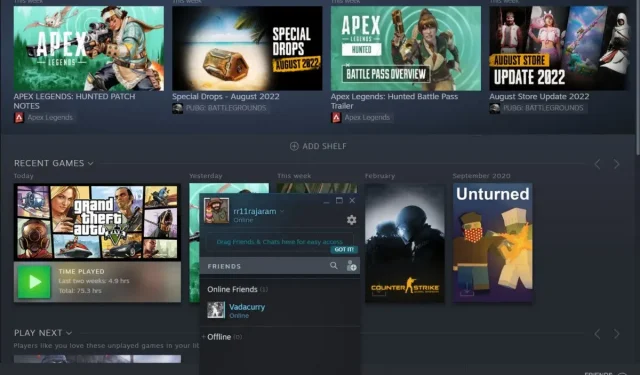
„Steam Friends Network nepasiekiamas“ yra dažna problema, kuri neleidžia žaidėjams pasiekti savo draugų sąrašo. „Steam“ draugų ir pokalbių funkcija yra mėgstamiausia tarp vartotojų, nes ji leidžia jiems kalbėtis su kitais ir nuolat atnaujinti visus atnaujinimus.
Kartais ši funkcija patenka į klaidų spąstus, kurie neleidžia žaidėjams pasiekti savo draugų sąrašo. Skamba pažįstamai? Slinkite per šiuos sprendimus, kad padėtumėte išspręsti „Steam Friends“ tinklo klaidą.
Kodėl „Steam Friends“ tinklas nepasiekiamas?
Daugelis galimų priežasčių gali neleisti jums pasiekti savo draugo tinklo. Štai dažniausiai pasitaikantys:
- Blogas interneto ryšys
- Talpykloje saugomi duomenys
- garo savybės
- Problema su Steam serveriu
- Nesuderinamas vairuotojas
Kad ir koks būtų veiksnys, galite išbandyti šiame vadove paminėtus pataisymus, kad pašalintumėte Steam draugų klaidą.
Kaip ištaisyti „Steam Friends Network“ nepasiekiamą klaidą
- Patikrinkite savo interneto ryšį
- Iš naujo paleiskite Steam
- Perkraukite sistemą
- Atnaujinkite tinklo adapterio tvarkyklę
- Išvalykite slapukus ir talpyklą iš „Steam“.
- Grąžinkite „Steam“ į senesnę versiją
- Pakeiskite viešąjį DNS savo kompiuteryje
- Patikrinkite ugniasienę
- Išeikite iš beta režimo
- Vykdykite kaip administratorius
1. Patikrinkite interneto ryšį
Pirmasis „Steam“ draugų sąrašo trikčių šalinimo žingsnis yra patikrinti interneto ryšį. Dėl gero interneto trūkumo jūsų draugo tinklas gali būti neprieinamas.
Taigi galite kuriam laikui išjungti internetą ir vėl jį įjungti, kad pabandytumėte stabilizuoti ryšį. Jei nėra interneto, galite pasinaudoti kito sprendimo pagalba.
2. Iš naujo paleiskite Steam
Klaida taip pat gali atsirasti dėl tam tikros „Steam“ programos problemos. Norėdami tai išspręsti, atsijunkite nuo „Steam“ paskyros ir kelioms minutėms uždarykite programą. Po kurio laiko iš naujo paleiskite programą ir patikrinkite draugus.
3. Iš naujo paleiskite sistemą
Jei problema vis tiek išlieka, gali tekti iš naujo paleisti sistemą, kad ją išspręstumėte. Viskas, ką jums reikia padaryti, tai eiti į darbalaukį, atidaryti „Windows“ meniu ir spustelėti Paleisti iš naujo. Tikimės, kad tai išspręs jūsų problemą.
4. Atnaujinkite tinklo adapterio tvarkyklę.
Jei „Steam“ draugų sąrašo klaida ir toliau kartojasi, turėtumėte atkreipti dėmesį į savo sistemos tinklo tvarkyklę.
Norėdami patikrinti ir atnaujinti tinkamą tinklo adapterio tvarkyklę savo įrenginyje, atlikite šiuos veiksmus:
- Paspauskite ir laikykite nuspaudę „Window“ + R klavišus, kad atidarytumėte komandą Vykdyti.
devmgmt.mscDialogo lange įveskite „ “.
- Spustelėkite mygtuką Gerai.
- Kai atsidarys įrenginių tvarkytuvės ekranas, spustelėkite ir išplėskite meniu Tinklo adapteriai.
- Dešiniuoju pelės mygtuku spustelėkite tinklo adapterį.
- Meniu pasirinkite „Atnaujinti tvarkyklę“.
- Dabar galite naršyti į tvarkyklės failą savo sistemoje arba pasirinkti parinktį „Ieškoti tvarkyklių automatiškai“.
Palaukite, kol „Windows“ automatiškai aptiks tinkamą jūsų įrenginio tvarkyklę ir ją įdiegs. Atlikę šiuos veiksmus, iš naujo paleiskite kompiuterį.
5. Išvalykite slapukus ir talpyklą iš „Steam“.
Yra paslėptų elementų, kurie gali sukelti „Steam Friends Network“ klaidą. Steam išsaugo duomenis, todėl ateityje nebereikės įvesti tos pačios informacijos. Šie duomenys kartais yra sugadinti arba pasenę, todėl gali atsirasti draugų sąrašo klaida. Taigi, norėdami išspręsti problemą, galite ištrinti visus naršyklės slapukus ir talpykloje saugomus duomenis.
Štai kaip galite išvalyti „Steam“ talpyklą:
- Eikite į „Steam“ ir prisijunkite prie savo paskyros.
- Spustelėkite „Steam“ ir išplėskite „Nustatymai“.
- Spustelėkite žiniatinklio naršyklės meniu.
- Dabar spustelėkite mygtuką Ištrinti žiniatinklio naršyklės talpyklą.
- Kai tai bus padaryta, spustelėkite Gerai.
Dabar išeikite iš „Steam“ ir paleiskite jį dar kartą, kad patikrintumėte, ar jūsų draugų sąrašas veikia. Jei Friends Network Unreachable Steam klaida išlieka, galite išbandyti kitą sprendimą.
6. Grąžinkite Steam į senesnę versiją
Kartais draugų tinklas taip pat sugenda dėl dabartinės „Steam“ versijos klaidos. Norėdami tai išspręsti, turite pakeisti Steam ypatybes ir grąžinti ją į senesnę versiją.
Štai žingsniai, kaip grąžinti „Steam“ į senesnę versiją:
- Dešiniuoju pelės mygtuku spustelėkite Steam darbalaukyje, tada spustelėkite ir išplėskite skyrių Ypatybės.
- Dabar spustelėkite sparčiųjų klavišų skirtuką viršuje ir eikite į tikslinį langą.
- Palikite vietos „…steam.exe“ pabaigoje tiksliniame lauke ir įveskite „-
nofriendsui“.
- Po to spustelėkite mygtuką „Gerai“, kad išsaugotumėte šiuos pakeitimus.
- Paleiskite „Steam“, kad sužinotumėte, ar šiuo metu yra jūsų draugų sąrašas.
Ar šis pataisymas neveikė? Jei taip, galite grįžti į darbalaukį ir vėl atidaryti skyrių Ypatybės. Šį kartą „…-nofriendsui“ pabaigoje turite palikti tarpą ir įvesti „- nochatui“. Tada spustelėkite „Gerai“, kad išsaugotumėte pakeitimus.
Dabar galite iš naujo paleisti „Steam“, kad pamatytumėte, jog draugų tinklas nepasiekiamas.
7. Pakeiskite viešąjį DNS savo kompiuteryje
Jei negalite išspręsti Steam draugų klaidos naudodami bet kurį iš aukščiau paminėtų pataisymų, galite pasirinkti pakeisti viešąjį DNS serverį savo kompiuteryje.
Štai kaip tai padaryti:
- Laikykite „Windows + R“ klavišus ir atidarykite „Vykdyti“.
ncpa.cplDialogo lange įveskite „ “ ir spustelėkite Gerai.- Dabar dešiniuoju pelės mygtuku spustelėkite tinklo adapterį ir eikite į Ypatybės.
- Pasirinkite 4 interneto protokolo versiją (TCP/IPv4).
- Spustelėkite „Ypatybės“.
- Tada spustelėkite „Naudoti šiuos DNS serverio adresus“.
- Įveskite
1.1.1.1pageidaujamą DNS serverį ir1.0.0.1alternatyvų DNS serverį. - Spustelėkite „Gerai“, kad pritaikytumėte pakeitimus.
Atlikę šiuos veiksmus, iš naujo paleiskite kompiuterį.
8. Patikrinkite užkardą
„Windows“ ugniasienė gali nutraukti prievadus ir neleisti pasiekti „Steam“ draugų sąrašo.
Galite kuriam laikui išjungti ugniasienę ir vėl ją įjungti, kad išspręstumėte problemą. Štai kaip patikrinti ugniasienės nustatymus:
- Įveskite
Firewall„Windows“ paieškos eilutę. - Pasirinkite skyrių „Windows Defender ugniasienė“.
- Dabar kairėje spustelėkite „Įjungti arba išjungti Windows Defender ugniasienę“.
- Pasirinkite „Išjungti Windows Defender ugniasienę“ ir spustelėkite „Gerai“, kad pritaikytumėte pakeitimus.
Dabar pažiūrėkite, ar „Steam Friends“ klaida išspręsta, ir vėl įjunkite užkardą.
9. Išeikite iš beta režimo
Žaidėjai gali pasirinkti pereiti į beta režimą ir patikrinti žaidimo atnaujinimus prieš oficialiai pasirodant aikštėje. Ši parinktis skirta testavimui, o tai reiškia, kad gali kilti klaidų ir galiausiai kils problemų įkeliant draugų sąrašą.
Taip pat yra situacijų, kai trikdžiai patenka į oficialią versiją. Norėdami išspręsti šią problemą, galite perjungti į kitą režimą. Štai paprasti žingsniai, kaip išeiti iš „Steam“ beta programos:
- Atidarykite „Steam“ ir prisijunkite prie savo paskyros.
- Spustelėkite „Steam“, tada išplėskite „Nustatymų“ sąrašą.
- Pasirinkite „Paskyra“ ir skiltyje „Dalyvavimas beta versijos testavime“ spustelėkite „Redaguoti…“.
- Kai ekrane pasirodys iššokantys langai, pasirinkite parinktį Atsisakyti visų beta versijos programų.
- Spustelėkite „Gerai“ ir išeikite iš „Steam“.
Iš naujo paleiskite paskyrą, kad sužinotumėte, ar dabar galite pasiekti savo draugų sąrašą.
10. Vykdykite kaip administratorius
Galite pasiekti daugiau platformos leidimų naudodami Steam kaip administratorių. Štai kaip paleisti „Steam“ kaip administratorių.
- Dešiniuoju pelės mygtuku spustelėkite savo „Steam“.
- Išplėskite skyrių Ypatybės.
- Dabar spustelėkite skirtuką Suderinamumas.
- Pasirinkite „Vykdyti kaip administratorių“
- Spustelėkite „Taikyti“, kad išsaugotumėte pakeitimus.
Ar tai Steam serverio problema?
Jei nė vienas iš šių sprendimų jums netinka, problema gali būti „Steam Friends“ serveriuose, kurie gali sukelti ryšio problemų jūsų paskyroje. Taip nutinka dėl suplanuotos Steam serverio priežiūros, kad būtų ištaisytos klaidos ir nauji naujinimai. Jei taip, tada viskas, ką galite padaryti, tai palaukti, kol „Steam“ serveriai grįš po priežiūros.
Išvada
Draugų tinklo nepasiekiama klaida gali labai erzinti. Tačiau, laimei, keli pataisymai paprastai išsprendžia problemą. Norėdami pradėti, turėtumėte iš naujo paleisti sistemą ir „Steam“, nes to dažnai pakanka.
Jei tai neišsprendžia problemos, galite išvalyti slapukus ir talpykloje saugomus duomenis „Steam“. Taip pat galite atsisakyti Steam beta programų arba pakeisti DNS serverį.
Šie pagrindiniai arba išplėstiniai sprendimai turėtų užkirsti kelią draugų tinklo klaidai jūsų „Steam“ paskyroje.
DUK
Kodėl negaliu žaisti su draugais „Steam“?
„Steam“ draugų sąrašas nepasiekiamas klaida gali atsirasti dėl prasto interneto ryšio arba „Steam“ serverio gedimo. Rekomenduojama iš naujo paleisti sistemą ir Steam ir įsitikinti, kad viskas gerai su internetu.
Kaip pataisyti „Steam“ tinklą?
Norėdami išspręsti „Steam“ tinklo problemą, iš naujo paleiskite „Steam“ ir išjunkite visas fonines programas. Galite pabandyti išspręsti šią problemą paleisdami ją kaip administratorių. Jei tai nepadeda, galite išbandyti kitus pataisymus, pvz., išjungti ugniasienę ir atsisakyti Steam beta versijos.
Kaip išvalyti naršyklės talpyklą „Steam“?
Prisijunkite prie savo „Steam“ paskyros ir spustelėkite „Steam“. Dabar išplėskite „Nustatymai“ ir spustelėkite skirtuką „Žiniatinklio naršyklė“. Spustelėkite mygtuką Išvalyti žiniatinklio naršyklės talpyklą ir spustelėkite Gerai.


Parašykite komentarą